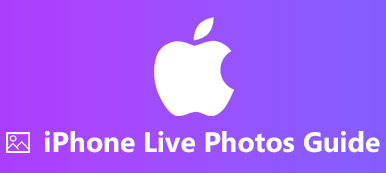Jak zrobić wideo w Live Photo? Live Photo to pełne zdjęcie megapikselowe 12, które animuje ruch 1.5 sekund przed i po zatrzymaniu, dostępne dla iPhone 6 i późniejszych wersji. Krótko mówiąc, jest to animowana wersja zdjęcia wykonywana automatycznie podczas fotografowania.

Zrób kolejną sesję za pomocą iPhone'a 15/14/13/12/11, aby filmy to prosta metoda przekształcania filmów w zdjęcia na żywo, ale wyjściowe zdjęcia na żywo powinny być rozmyte. Jeśli chcesz uzyskać ładne zdjęcie na żywo z pliku wideo, możesz dowiedzieć się więcej o metodach z artykułu.
- Część 1: Konwersja wideo do formatu zgodnego z telefonem iPhone
- Część 2: Przenieś przycięte filmy na iPhone'a 15/14/13/12/11/XS/XR/X
- Część 3: Twórz i konwertuj wideo na zdjęcia na żywo na iPhonie
Część 1: Konwersja wideo do formatu zgodnego z telefonem iPhone
Aby przekonwertować wideo na Live Photo, należy dowiedzieć się więcej o formacie Live Photo, który zawiera wciąż wysokiej jakości standardowy obraz JPEG z animacją w formacie MOV. Pamiętaj, że zdjęcia na żywo mają tylko 3 sekund. Musisz przyciąć wideo, aby uzyskać satysfakcjonujący wynik.
Jak wspomniano powyżej, konwersja wideo do MOV jest tylko częścią zadania, musisz wyodrębnić żądane klipy wideo, aby przekształcić filmy w Live Photos na iPhone. Apeaksoft Video Converter Ultimate to zalecany konwerter wideo, który pozwala przekształcić wideo w zdjęcie na żywo ze wszystkimi zaawansowanymi i przydatnymi funkcjami.
Apeaksoft Video Converter Ultimate
- Konwertuj GIF i większość formatów wideo na ustawienia wstępne MOV lub iPhone.
- Wiele funkcji edycji do klipów, scalania, edycji i znaków wodnych.
- Popraw oryginalną jakość wideo dzięki różnym parametrom 4.
- Wyodrębnij i przekonwertuj pliki wideo i audio z domowych płyt DVD.
Krok 1Importuj klipy wideo do zdjęcia na żywo
Po zainstalowaniu programu uruchom go na komputerze. Kliknij przycisk „Dodaj plik”, aby zaimportować wszystkie pliki. Wyświetl podgląd filmów i dokonaj właściwej kolejności, jeśli chcesz „scalić w jeden plik”.

Krok 2Wyodrębnij żądane klipy wideo
Aby przyciąć wideo w ciągu 3 sekund, możesz zaznaczyć wideo i kliknąć menu „Klip”. Wyświetl podgląd wideo, aby wybrać punkty „Początek” i „Koniec”. Kliknij przycisk „Podziel”, aby wyodrębnić klipy wideo.

Krok 3Konwertuj wideo na Live Photo MOV
Następnie możesz kliknąć ikonę „Profil”, aby wybrać opcję „MOV” lub ustawienia wstępne iPhone'a jako format wyjściowy. Możesz także poprawić jakość wideo przed kliknięciem przycisku „Konwertuj”.
Jeśli chcesz pobierz tapetę na żywo dla Androida, po prostu wybierz „GIF” z rozwijanej listy „Profil”.

Część 2: Przenieś przycięte filmy na iPhone'a 15/14/13/12/11/XS/XR/X
Gdy chcesz zmienić wideo na Live Photo, musisz przenieść je na Rolkę z aparatu iPhone. Apeaksoft iPhone Transfer to prosta metoda przesyłania plików z komputera do wybranej lokalizacji na iPhonie. Umożliwia także synchronizację plików między urządzeniami iOS, komputerem i iTunes za pomocą kilku kliknięć.
- Przesyłaj zdjęcia, filmy, kontakty, wiadomości i inne za pomocą jednego kliknięcia.
- Zarządzaj listami wideo, edytuj informacje ID3 i twórz pliki dzwonków.
- Wyświetl podgląd, zapisz zdjęcia w folderze docelowym i zmień nazwę / usuń / utwórz zdjęcia.
- Synchronizuj zdjęcia między komputerem, iTunes i innymi urządzeniami iOS.
Krok 1Podłącz iPhone'a do komputera
Pobierz i zainstaluj transfer iPhone'a, uruchom program i podłącz iPhone'a do komputera za pomocą oryginalnego kabla USB. Program jest w stanie automatycznie wykryć iPhone'a.

Krok 2Przeglądaj filmy i zarządzaj nimi
Wybierz opcję „Wideo” w menu po lewej stronie, dzięki czemu możesz pobrać pliki wideo w różnych kategoriach. Następnie możesz wybrać folder docelowy, do którego chcesz przesłać pliki MOV.

Krok 3Przenieś filmy do rolki aparatu
Kliknij przycisk „Plus” i zapisz wideo w rolce z aparatu na iPhonie. Następnie możesz zamienić filmy MOV na zdjęcia na żywo bezpośrednio na iPhonie po odłączeniu.
Część 3: Twórz i konwertuj wideo na zdjęcia na żywo na iPhonie
Oprócz animowane tapety na iPhone do pobrania, możesz także tworzyć zdjęcia na żywo na iPhonie za pomocą aplikacji. Gdy przesyłasz pliki MOV do Live Photos, wystarczy zainstalować aplikację, aby na żywo zdjęcia. Pobierz Aplikacja IntoLive i zrób zdjęcie na żywo z pliku MOV na iPhonie. Jest to aplikacja, która zamienia wideo w Live Photos, które zachowują oryginalne pliki audio. Postępuj zgodnie ze szczegółową procedurą, jak poniżej.
Krok 1Przejdź do App Store i wyszukaj aplikację IntoLive, pobierz ją na iPhone'a i uruchom program. Jest w stanie wykryć przesłane filmy z komputera.
Krok 2Wybierz menu „VIDEO” i wybierz przesłane wideo, możesz edytować wideo za pomocą Canvas, BG, Filter, Speed, Mute, Rotate, Flip i więcej, aby uzyskać satysfakcjonujący wynik.
Krok 3Skonfiguruj zdjęcie kluczowe z tekstem, naklejką, filtrem, rozmyciem, BG i innymi. Kliknij czerwony przycisk „Utwórz”, aby zamienić wideo w Live Photo. Następnie możesz ustawić tapetę Live Photo lub udostępnić znajomym.

Wnioski
Jest to najlepsze rozwiązanie do stworzenia satysfakcjonującego zdjęcia na żywo z klipu wideo. Wystarczy przyciąć i przekonwertować wideo na MOV, przenieść wideo na iPhone'a i przekonwertować wideo na Live Photo za pomocą aplikacji. Więcej zapytań na ten temat, możesz udostępnić więcej szczegółów w komentarzu.